
[Résolu] Comment copier des contacts d’un téléphone Android vers une carte SIM en 2023 ? (Simple et efficace)

Cet article approfondit la question de savoir comment copier des contacts d’un téléphone Android vers une carte SIM et vous fournit les solutions les plus récentes.

Partie 1. Gérer les contacts Android avant de copier les contacts du téléphone sur la carte SIM
Partie 2. Comment copier des contacts d’un téléphone Android vers une carte SIM
« Comment puis-je ajouter et gérer des contacts sur une carte SIM avec un téléphone Android, je connais certaines applications qui sont capables de le faire mais je ne sais pas comment... "
- Lambdor
Je suis tombé sur ce message dans un forum appelé Stack Exchange il y a trois jours, le message a été posté pour la première fois en 2010, mais est toujours actif cette année. Si vous avez besoin de gérer les contacts Android avant d’exporter les contacts vers la carte SIM, vous pouvez gérer les contacts Android comme le font les instructions suivantes.
Coolmuster Android Assistant est un gestionnaire Android professionnel qui vous permet de transférer, gérer, sauvegarder et restaurer des données Android sur ordinateur par lots en un clic. Il prend en charge les contacts, les SMS, les journaux d’appels, la musique, les vidéos, les photos, les documents, les applications, les livres électroniques, etc. Vous pouvez les transférer facilement entre le PC et votre téléphone.
En outre, vous pouvez également gérer rapidement les contacts et autres données sur l’ordinateur, par exemple, vous pouvez ajouter de nouveaux contacts à votre téléphone Android, créer de nouveaux groupes de contacts, importer, exporter, modifier et supprimer des contacts Android sur l’ordinateur.
Ensuite, voyons comment créer de nouveaux groupes de contacts sur l'ordinateur.
1. Installez et lancez Coolmuster Android Assistant sur votre ordinateur, puis entrez dans le module Assistant Android de la boîte à outils.
2. Connectez le téléphone Android à l’ordinateur à l’aide d’un câble USB, puis activez le débogage USB et accordez l’autorisation sur votre téléphone comme vous y êtes invité. Une fois que ce programme a reconnu votre appareil, vous verrez l’interface principale de ce programme comme ci-dessous.

3. Gérer les contacts Android. Cliquez sur Contacts dans le panneau de gauche, appuyez sur Nouveau dans le menu supérieur, saisissez les nouvelles coordonnées dans la fenêtre contextuelle et confirmez votre choix.

Lecture complémentaire : Vous souhaitez modifier les coordonnées de l’ordinateur avant de copier les contacts téléphoniques sur la carte SIM ? Vous pouvez vous référer aux méthodes similaires dans cet article : Comment modifier les contacts Samsung sur un ordinateur.
Eh bien, il est facile d’exporter des contacts vers une carte SIM à partir d’un téléphone Android, à condition de sélectionner la bonne méthode. Grâce à mon essai, je trouve que les deux méthodes suivantes sont très faciles et économiques pour copier les contacts téléphoniques sur la carte SIM.
Tout d’abord, vous pouvez copier les contacts du téléphone sur la carte SIM avec l’application Contacts sur votre téléphone et elle vous permet de modifier, d’ajouter, d’importer, d’exporter et de partager des contacts sur votre téléphone Android sans installer d’applications supplémentaires.
Comment transférer des contacts du téléphone vers la carte SIM sur Samsung ?
1. Assurez-vous que la carte SIM est insérée dans votre téléphone Samsung, puis ouvrez l’application Contacts sur votre téléphone.
2. Appuyez sur les trois points verticaux (ou l’option Plus ) > Paramètres > Importer/Exporter des contacts.
3. Sélectionnez Exporter vers la carte SIM sous Exporter > Cliquez sur Téléphone dans la fenêtre Exporter les contacts à partir de > Sélectionnez les contacts souhaités ou appuyez sur Sélectionner tout. Une fois le processus de transfert terminé, tous les contacts téléphoniques seront sur la carte SIM.

Lecture complémentaire : Vous perdez accidentellement les contacts de la carte SIM ? 3 façons ici peuvent vous aider à récupérer les contacts supprimés de la carte SIM Android.
Une autre façon d’exporter des contacts vers une carte SIM à partir d’un téléphone Android consiste à utiliser Easy Backup. Cette application simple vous permet de sauvegarder l'ensemble de la liste de contacts de votre téléphone dans un cloud sécurisé en un seul clic. En outre, il prend également en charge le partage du fichier . Contacts VCF vers n’importe quelle adresse e-mail, WhatsApp, Gmail, Google Drive, SMS, Dropbox, Skype, Telegram, etc. De plus, vous pouvez également importer/exporter des contacts avec lui.
Comment transférer des contacts vers la carte SIM ?
1. Installez et lancez Easy Backup sur votre téléphone Android.
2. Sauvegardez les contacts dans le cloud. Appuyez sur l’option Sauvegarde dans l’interface principale de l’application, sélectionnez Appuyez pour télécharger et transférez les contacts sélectionnés de l’appareil Android vers le cloud.
3. Restaurez les contacts du cloud sur la carte SIM. Insérez la carte SIM cible dans votre téléphone Android, ouvrez Easy Backup sur votre téléphone Android et cliquez sur Mes sauvegardes. Ensuite, sélectionnez les sauvegardes cloud que vous souhaitez transférer et appuyez sur Appuyez pour télécharger, puis vos contacts seront téléchargés sur la carte SIM insérée. Après cela, vous pouvez prévisualiser les contacts téléchargés à partir de cette application.
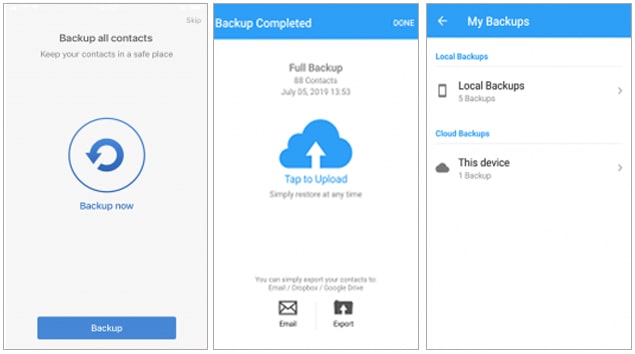
Si vous changez un nouveau téléphone Android ou la carte SIM et que vous cherchez comment copier des contacts d’un téléphone Android vers une carte SIM, cet article pourrait bien résoudre votre problème. Vous pouvez choisir l’une ou l’autre façon d’exporter les contacts vers la carte SIM. Et si vous avez besoin de gérer vos contacts avant ou après l’exportation, vous pouvez essayer Coolmuster Android Assistant, le moyen en un clic de modifier, ajouter, supprimer, importer ou exporter des contacts en toute sécurité sur un ordinateur.
Eh bien, si vous rencontrez un problème lors de l’utilisation, ou si vous avez de meilleurs moyens de copier les contacts téléphoniques sur la carte SIM, n’hésitez pas à laisser un commentaire ci-dessous.
Articles connexes :
Comment transférer des contacts de l’iPhone vers la carte SIM [2 façons]
Comment transférer des contacts de la carte SIM vers l’ordinateur
3 méthodes pour transférer des contacts entre Samsung Galaxy et LG Phone
Comment transférer des contacts d’un téléphone LG vers un ordinateur
[Guide complet] Comment transférer des contacts d’Android à Android de 7 façons

 Transfert Android
Transfert Android
 [Résolu] Comment copier des contacts d’un téléphone Android vers une carte SIM en 2023 ? (Simple et efficace)
[Résolu] Comment copier des contacts d’un téléphone Android vers une carte SIM en 2023 ? (Simple et efficace)





